VRBO'da E-posta Nasıl Değiştirilir
Çeşitli / / April 05, 2023
Günlük hayatımızın koşuşturması sağlığımızı ciddi şekilde etkiler. İnsanlar olarak kendimizi stresten arındırmak ve yeniden canlandırmak için ara vermek çok önemlidir. Bir tatil bizi daha yeni deneyimlere maruz bırakır. Tatiller, kendimizle ve sevdiklerimizle yeniden bağlantı kurmanın en iyi yoludur. Kısaltması VRBO olan Sahipleri Tarafından Kiralık Tatil Yerleri, Amerika Birleşik Devletleri'nde mükemmel rezerve edilebilir mülkler sağlar. VRBO size villalardan apartman dairelerine kadar bir dizi özellik sunar. VRBO, gezginlerine kişiselleştirilmiş tatil deneyimleri ve yeterli mahremiyet sağlar. VRBO'da e-posta değiştirmekte zorlanıyorsanız, bu makale sizin için kaleme alındı. Ek olarak, VRBO gezgin profiline nasıl fotoğraf ekleyebileceğinizi ve VRBO'da profili nasıl düzenleyebileceğinizi açıklayacağız. VRBO hesabınızı yönetme hakkında daha fazla bilgi edinmek için okumaya devam edin.

İçindekiler
- VRBO'da E-posta Nasıl Değiştirilir
- VRBO'da Hesabım nerede?
- VRBO'da Profili Düzenle nerede?
- VRBO'da Ana Bilgisayar Adı Nasıl Değiştirilir?
- VRBO'da İletişim Bilgilerini Nasıl Değiştiririm?
- VRBO Ana Bilgisayar Profil Resmi Nasıl Değiştirilir?
- VRBO'da Profil Resmimi Nasıl Değiştiririm?
- VRBO'da E-posta Nasıl Değiştirilir?
- VRBO Sahibinde Birincil E-postamı Nasıl Değiştiririm?
- VRBO'da Gezgin E-postamı Nasıl Değiştiririm?
- VRBO Hesabımı Nasıl Değiştiririm?
- VRBO Mesajımı Nasıl Değiştiririm?
- VRBO Gezgin Profiline Fotoğraf Nasıl Eklenir?
VRBO'da E-posta Nasıl Değiştirilir
Daha iyi anlamak için resimlerden yararlanarak VRBO'da e-postanın nasıl değiştirileceğini gösteren adımları ayrıntılı bir şekilde öğrenmek için bu makaleyi sonuna kadar okuyun.
VRBO'da Hesabım nerede?
İnsanlara kiralamak için mülkünüzü VRBO'da listeleyebilirsiniz. Bir mülkünüz varsa ve onu kısa süreli kiracılara kiralamak istiyorsanız, mülkünüzü VRBO'da listeleyin. Burada otellerden daha rahat yerler arayan tatilcilerle rahatlıkla iletişim kurabilirsiniz. Barındırıcı olarak VRBO'daki hesabınıza erişmek için aşağıdaki temel adımları uygulamanız gerekir:
1. ziyaret edin VRBO web sitesi tarayıcınızda.
2. Tıklamak Giriş yapmak.
3. Açılır menüden, üzerine tıklayın Sahip Girişi.
Not: Giriş yapmak için VRBO gezgin hesabı, seçme Gezgin Girişi Sahip Girişi yerine.

4. Girin hesap kimlik bilgileri, yani sizin e-posta Ve şifre.
5. Tıklamak Giriş yapmak.
Not: İstenirse, iki faktörlü kimlik doğrulama.
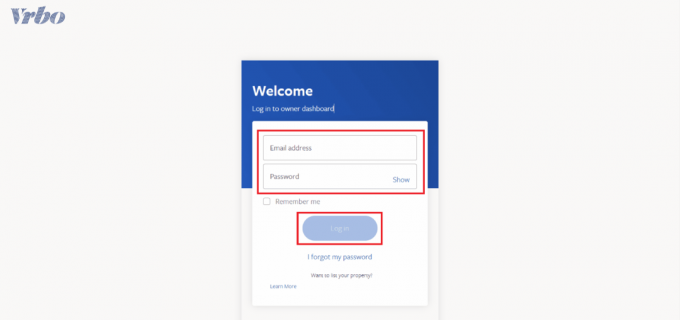
Artık VRBO ev sahibi hesabınıza başarıyla giriş yaptınız.
Ayrıca Oku: Gevşek E-posta Adresi Nasıl Değiştirilir
VRBO'da Profili Düzenle nerede?
VRBO'nun karmaşık bir şekilde katmanlı bir web sitesi var. Ne yazık ki, VRBO kullanıcı dostu web sitelerinden biri değil. Dolayısıyla, bir acemi olarak, profilinizi VRBO'da düzenlemekte zorlanabilirsiniz. Mülk sahibi olarak profilinizi sık sık güncellemeniz gerekecek. VRBO profilinizi aşağıdaki yöntemlerle düzenleyebilirsiniz:
Yöntem 1: Sahip Hesabı İçin
1. Giriş yapmak senin için VRBO sahibi hesabı.
2. Sol bölmeden tıklayın Mülk.
3. Tıklamak Mülkü düzenle açılır menüden
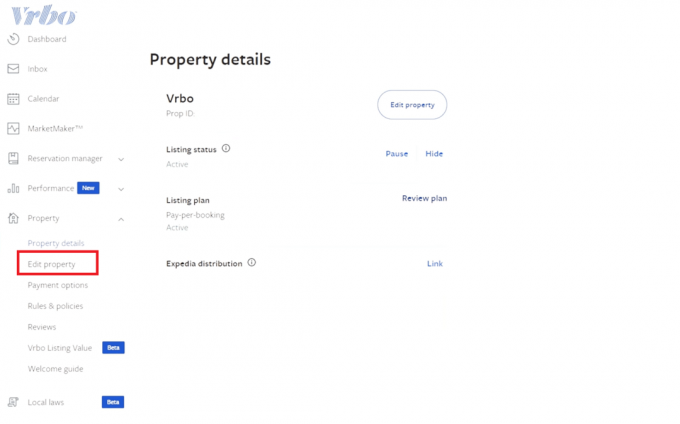
Düzenleme seçeneğine başarıyla ulaştınız. Artık özellikleri ekleyebilir, silebilir veya düzenleyebilirsiniz. Bu, VRBO'da profili düzenlemenizi sağlar.
Yöntem 2: Gezgin Hesabı İçin
1. Giriş yapmak senin için VRBO gezgin hesabı.
2. tıklayın hesap adı> Profilim.

3. Yapmak gerekli değişiklikler içinde Profil bölüm.
Bir gezgin olarak, profili düzenle seçeneğine açıkça sahip değilsiniz. Ancak, VRBO'da profili kolayca düzenleyebilirsiniz.
VRBO'da Ana Bilgisayar Adı Nasıl Değiştirilir?
Görüntülenen ana bilgisayar adını VRBO'da değiştirmek isteyebilirsiniz. Daha önce de belirtildiği gibi, VRBO kafa karıştırıcı bir arayüze sahiptir. Bu nedenle, ana bilgisayar adını güncellemek için yardıma ihtiyacınız olma ihtimali oldukça yüksektir. VRBO'daki iletişim bilgilerini değiştirmek için aşağıda ayrıntılı olarak açıklanan adımları izleyin:
1. Giriş yapmak senin için VRBO sahibi hesabı.
2. Tıklamak emlak > Mülkü düzenle.
3. Ardından, üzerine tıklayın Kişiler sekme.
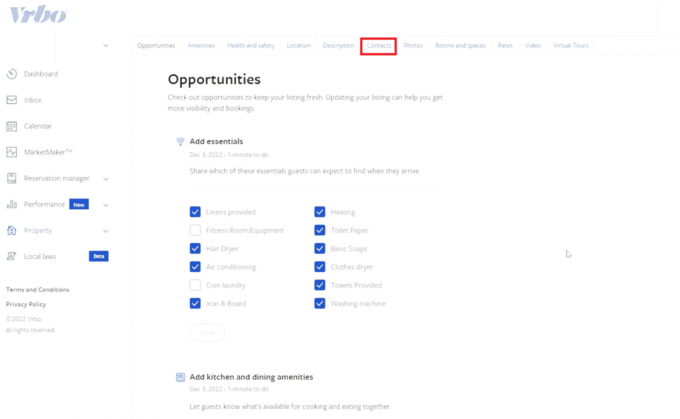
4. Giriş ana bilgisayar adı içinde İsim İletişim bilgileri altındaki alan.
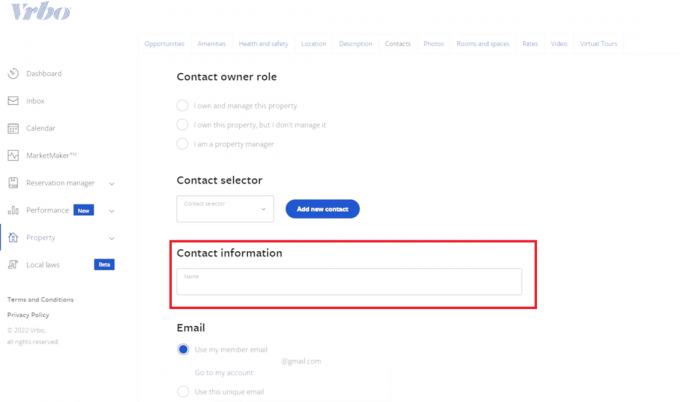
Bu adımlarla, VRBO'da ana bilgisayar adını güncelleyebilirsiniz.
Ayrıca Oku: EA E-postamı Nasıl Değiştiririm?
VRBO'da İletişim Bilgilerini Nasıl Değiştiririm?
Mülkün sahibi olduğunuzu ve onu kendiniz yönettiğinizi varsayalım. Ancak, şimdi bir mülk yöneticisi tutmayı planlıyorsunuz. Bununla ilgili olarak misafirlerinize gerekli iletişim bilgilerini vermeniz gerekmektedir. VRBO'daki iletişim bilgilerini güncellemek için şu adımları izleyin: yukarıdaki başlıkta verilen adımlar.
düzenleyebilirsiniz Kişi sahibi rolü mülkün mülkiyetine ve yönetimine bağlıdır. Siz de yeni bir kişi ekleyebilirsiniz. Bu, VRBO'da e-postanızı değiştirmenize ve toplantı sahibi olarak telefon numaralarını güncellemenize olanak tanır.
VRBO Ana Bilgisayar Profil Resmi Nasıl Değiştirilir?
VRBO ana bilgisayar profil resminizi en az bir kez değiştirmek istemiş olabilirsiniz. Bir sunucu olarak VRBO'da profil resmimi nasıl değiştiririm diye arama yaptıysanız, aradığınızı bulduk. VRBO toplantı sahibi profil resminizi değiştirmek için şu adımları izleyin:
1. Gitmek Mülkü Düzenle sayfa senin VRBO Sahibi hesabı.
2. Tıkla Tanım sekme.

3. Aşağı kaydırın ve Sahip hikayesi.
4. Tıklamak Fotoğrafı kaldır fotoğrafına karşı
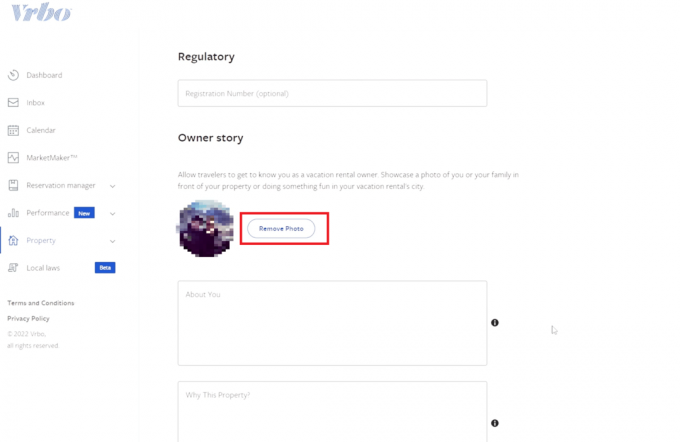
5. bir kez sen profil resmini kaldır, yükle yeni profil resmi.
Bu, şu sorunuzu yanıtlayabilirdi: VRBO'da profil resmimi nasıl değiştiririm?
VRBO'da Profil Resmimi Nasıl Değiştiririm?
Daha önce belirtilen adımları kullanarak VRBO'daki profil resminizi Sahip olarak güncelleyebilirsiniz. Ancak gezgin olarak VRBO'da profil resmimi nasıl değiştiririm diye göz atıyorsanız işte çözüm burada.
1. Giriş yapmak senin için VRBO gezgin hesabı.
2. Tıkla Hesap adı ve Seç Benim profilim.

Profil resminizi değiştirmek de dahil olmak üzere gerekli değişiklikleri buradan yapabilirsiniz.
Ayrıca Oku: Instagram'da Profil Resmi Nasıl Değiştirilir?
VRBO'da E-posta Nasıl Değiştirilir?
VRBO'da bir mülkün sahibi olarak, Mülk seçenek çoğu durumda kurtarıcınızdır. Bu nedenle, VRBO'da e-postayı değiştirmek için şuraya gidin: Mülk seçenek. Genişletilmiş listeden seçin Mülkü düzenle. Ve iki seçeneği kullanarak gerekli e-postayı seçin: üyelik e-postamı kullan veya bu benzersiz e-postayı kullan.
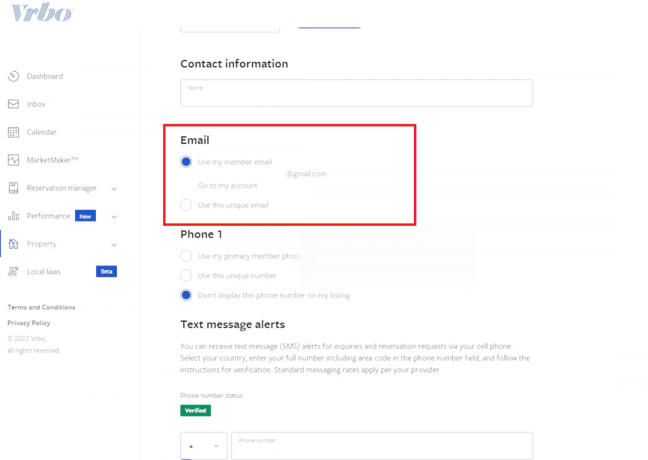
VRBO Sahibinde Birincil E-postamı Nasıl Değiştiririm?
Sahip olarak VRBO'daki birincil e-posta adresinizi değiştirip değiştiremeyeceğinizi hiç merak ettiniz mi? Evet yapabilirsin! Birincil e-posta adresi, çoğunlukla herhangi bir web sitesindeki benzersiz kimliğinizdir. Bu nedenle, çoğu web sitesi birincil e-posta adresinizi değiştirmenize izin vermez. Ancak, birincil e-postayı VRBO'da değiştirebilirsiniz. Bunun için takip edebilirsiniz yukarıda açıklanan yöntem.
VRBO'da Gezgin E-postamı Nasıl Değiştiririm?
VRBO web sitesi, temel özelliklere erişmek için de önemli bir deneyim gerektirir. Web sitesinde yeniyseniz, web sitesiyle etkileşime girmekten korkuyor olmalısınız. VRBO'da e-posta değiştirmek istiyorsanız, tatilci olarak bu segment tam size göre. Gezgin olarak e-postayı değiştirmek için aşağıda açıklanan adımları izleyin:
1. Şuraya git: Profili Düzenle sayfa senin VRBO gezgin hesabı.
2. Girin yeni email adresi altında Temas etmek bölüm.
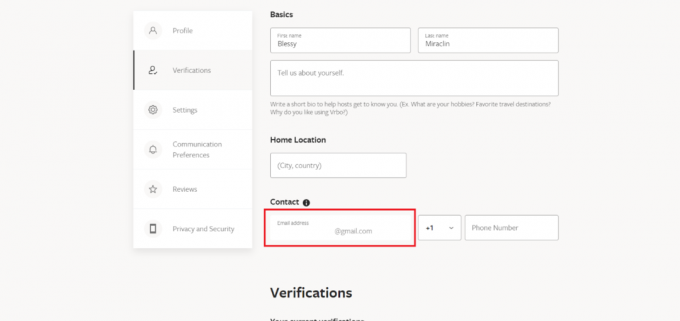
3. Tıklamak Profili Güncelle.
Artık yeni e-posta kimliğinizi kullanarak ana bilgisayarlarla iletişim kurabilirsiniz. Bu size yardımcı olmazsa, VRBO'da e-postayı değiştirmek için VRBO destek ekibiyle iletişime geçmenizi öneririz. Destek ekibi 7/24 hizmetinizdedir.
Ayrıca Oku: Amazon'da E-posta Nasıl Değiştirilir
VRBO Hesabımı Nasıl Değiştiririm?
Takip et yukarıdaki başlıklarda belirtilen adımlar VRBO hesabınızı değiştirmek için.
VRBO Mesajımı Nasıl Değiştiririm?
Eğilimler, soruları ve istekleri yanıtlayan bir sahibin rezervasyonu alma şansının iki katından fazla olduğunu gösteriyor. Bu nedenle, SMS güncellemelerini etkinleştirmek akıllıca bir karardır. VRBO sahibi hesabınıza metin mesajı uyarıları eklemek veya düzenlemek için aşağıdakileri izleyin: iletişim bilgilerini değiştirmekle aynı adımlar.
1. Girin telefon numarası ve tıklayın Kaydetmek.
2. Giriş doğrulama kodu telefon numaranıza gönderilir. Tıklamak Kaydetmek.
Yapabilirsiniz rezervasyonları düzenle ve VRBO gelen kutunuzdaki mesajlar. Bunu yapmak için burada açıklanan prosedürü izleyin:
1. seçin istenen özellik bunun için rezervasyon yapıldı.
2. git Misafir Listesi.
Not: Konuşmalarınızı kullanarak filtreleyebilirsiniz. Tüm mesajlar.
3. Tıklamak Rezervasyonu Düzenle.
4. Buna göre değişiklikleri yapın ve tıklayın Kaydetmek.
Not: Rezerve edildi, rezerve edildi veya konaklama sonrası durumundaki rezervasyonlar düzenlenebilir. Zaman aşımına uğrayan veya iptal edilen rezervasyonlar düzenlenemez.
VRBO Gezgin Profiline Fotoğraf Nasıl Eklenir?
Bir tatilci olarak bol bol fotoğrafa tıklıyorsunuz. VRBO'dan kiraladığınız tesiste resimlere tıkladıysanız hesabınıza yükleyebilirsiniz. VRBO gezgin profiline fotoğraf eklemek için burada açıklanan işlemi uygulayın:
1. Giriş yapmak senin için VRBO Gezgin hesabı.
2. Tıkla Benim profilim seçenek.
3. Seçme Profili Düzenle.
4. Ekle resimler yüklemek istiyorsunuz.
Bu, VRBO gezgin profiline fotoğraf eklemenize yardımcı olmuş olabilir.
Tavsiye edilen:
- Oyuncular Tarafından Microsoft Activision Birleşmesini Durdurmak İçin Açılan Dava
- Xbox One'da Kart Ayrıntılarını Değiştirme
- Xbox Uygulamasında Profil Resminizi Nasıl Değiştirirsiniz?
- PS4'te E-postanızı Nasıl Değiştirebilirsiniz?
VRBO uygulaması da kullanıcı dostu bir uygulama değildir. Bu nedenle, VRBO web sitesini bir dizüstü bilgisayarda veya masaüstünde kullanmanızı önemle tavsiye ederiz. Umarız nasıl yapılacağına dair şüphelerinizi giderebilmişizdir. VRBO'da e-postayı değiştir. Ancak sorununuz devam ederse VRBO destek ekibi ile iletişime geçmenizi tavsiye ederiz. Aşağıdaki yorum bölümünden soru ve önerileriniz için bizimle iletişime geçmekten çekinmeyin. Ayrıca, bir sonraki makalemizde hangi konuyu öğrenmek istediğinizi bize bildirin.



